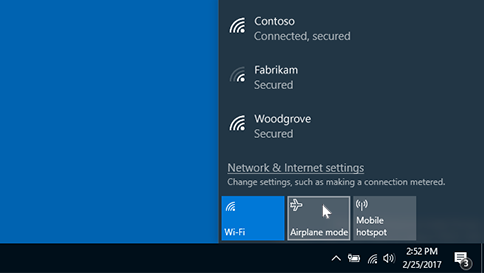Χρησιμοποιώντας τη Λειτουργία πτήσης, μπορείτε να απενεργοποιείτε γρήγορα όλες τις ασύρματες επικοινωνίες στον υπολογιστή σας. Ορισμένα παραδείγματα ασύρματων επικοινωνιών είναι το Wi-Fi, η κινητή τηλεφωνία, το Bluetooth και η επικοινωνία κοντινού πεδίου (NFC).
Ενεργοποίηση ή απενεργοποίηση της λειτουργίας πτήσης
Ακολουθούν δύο τρόποι με τους οποίους μπορείτε να ενεργοποιήσετε ή να απενεργοποιήσετε τη λειτουργία πτήσης:
-
Επιλέξτε το εικονίδιο Δικτύου, έντασης ή μπαταρίας στη γραμμή εργασιών και, στη συνέχεια, επιλέξτε Λειτουργία πτήσης.
-
Επιλέξτε Έναρξη > Ρυθμίσεις > Δίκτυο & Internet > Λειτουργία πτήσης και, στη συνέχεια, επιλέξτε το κουμπί εναλλαγής για ενεργοποίηση ή απενεργοποίηση.
Σημείωση: Η Λειτουργία πτήσης διατηρεί τις ρυθμίσεις που χρησιμοποιήσατε την τελευταία φορά. Όταν ενεργοποιείτε τη λειτουργία πτήσης, τα Windows θυμούνται αν είχατε ενεργοποιήσει Wi-Fi ή Bluetooth την τελευταία φορά και διατηρούν αυτήν τη ρύθμιση, ώστε το Wi-Fi ή το Bluetooth να ενεργοποιηθούν ξανά. Αν θέλετε να επιστρέψετε στις προεπιλεγμένες ρυθμίσεις με απενεργοποιημένες τις Wi-Fi και Bluetooth, απενεργοποιήστε τις ενώ βρίσκεστε σε λειτουργία πτήσης— θα παραμείνουν απενεργοποιημένες την επόμενη φορά που θα χρησιμοποιήσετε τη λειτουργία πτήσης. Επίσης, θα παραμείνουν απενεργοποιημένες όταν εξέλθετε από τη λειτουργία πτήσης.
Χρησιμοποιώντας τη Λειτουργία πτήσης, μπορείτε να απενεργοποιείτε γρήγορα όλες τις ασύρματες επικοινωνίες στον υπολογιστή σας. Ορισμένα παραδείγματα ασύρματων επικοινωνιών είναι το Wi-Fi, η κινητή τηλεφωνία, το Bluetooth και η επικοινωνία κοντινού πεδίου (NFC).
Ενεργοποίηση ή απενεργοποίηση της λειτουργίας πτήσης
Ακολουθούν δύο τρόποι με τους οποίους μπορείτε να ενεργοποιήσετε ή να απενεργοποιήσετε τη λειτουργία πτήσης:
-
Επιλέξτε το εικονίδιο Δικτύου στη γραμμή εργασιών και, στη συνέχεια, επιλέξτε Λειτουργία πτήσης.
-
Επιλέξτε Έναρξη > Ρυθμίσεις > Δίκτυο & Internet > Λειτουργία πτήσης και, στη συνέχεια, επιλέξτε τον πρώτο διακόπτη για ενεργοποίηση ήαπενεργοποίηση.